Daudzi skolas gadus atceras ar nostalģiju. Paies laiks - un bērni, kas šodien skrien uz nodarbībām, atcerēsies arī priecīgus un smieklīgus mirkļus, kas saistīti ar skolu un klasesbiedriem. Visus svarīgos notikumus var ierakstīt klases gadagrāmatos. Mūsdienu datortehnoloģijas ļauj to pavairot un dot katram absolventam.
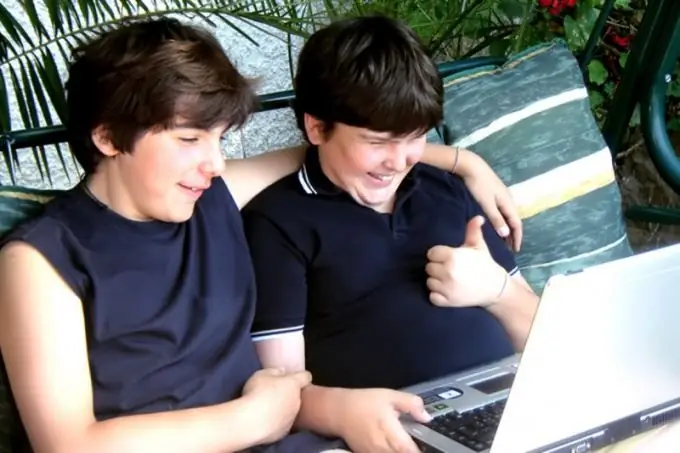
Tas ir nepieciešams
- - fotogrāfijas par klases dzīvi;
- - eseju fragmenti;
- - atmiņas par pirmo dienu skolā;
- - zīmējumi par skolas tēmu;
- - ekskursiju, sacensību utt. iespaidi
- - liels albums;
- - dators ar teksta un grafiskajiem redaktoriem;
Instrukcijas
1. solis
Tā kā pats vārds "hronika" nozīmē materiālu par notikumiem izvietošanu hronoloģiskā secībā, vislabāk to saglabāt jau pašā sākumā, no brīža, kad bērni pirmo reizi ieradās šajā klasē. Noteikti nofotografējiet vispārēju fotoattēlu. Iekļaujiet visu bērnu vārdus un uzvārdus, skolotāja vārdu un patronīmu. Pagaidu uzrakstu var izgatavot zīmuli aizmugurē.
2. solis
Datorā izveidojiet īpašu mapi, kurā ievietosiet visus materiālus. To var saukt dažādos veidos. Galvenais ir tas, ka jūs atceraties, kur jums ir fotoattēli un teksta faili ar stāstiem un dažādu notikumu atmiņām. Pat ja jūs izveidojat hroniku albumā, šāda mape jums būs ļoti noderīga. Iekšpusē varat izveidot vēl dažas mapes, kārtojot materiālu pēc gada un pēc tam pēc notikuma. Neaizmirstiet iekļaut katra pasākuma datumu, kurā puiši piedalījās.
3. solis
Jūsu arhīvā noteikti būs fotogrāfijas, kas uzņemtas gan ar digitālajām, gan filmu kamerām. Skenējiet parastos fotoattēlus un pievienojiet tos attiecīgajai mapei. Papildiniet arhīvu ar bērnu zīmējumu skenējumiem (piemēram, ja kāds no bērniem veiksmīgi piedalījās konkursā vai izstādē), notikumu iespaidiem, vecāku pārskatiem utt.
4. solis
Jūs varat aizpildīt klases albumus lielā albumā, tāpat kā to darīja jūsu skolēnu mātes un tēvi. Albums ir stends, ko ņemt ar cietām lappusēm. Tiesa, šajā gadījumā nevar iztikt bez datortehnoloģijas. Labāk tekstus un parakstus drukājiet un drukājiet fotoattēlos, pēc tam tos uzlīmējiet. Datorā varat noformēt gan vāku, gan titullapu. Protams, ja klasē ir labs mākslinieks, viņš to var izdarīt ar krāsām vai flomasteriem.
5. solis
Pirmajā lapā ievietojiet agrāko kopīgoto fotoattēlu. Norādiet, kurš uz tā ir attēlots. Sakārtojiet pārējos fotoattēlus hronoloģiskā secībā, piemēram, katram notikumam varat atlasīt vienu albuma lapu. Augšpusē parakstiet, kāds tas bija notikums, zem virsraksta pielīmējiet attēlu un zem tā ievietojiet atsauksmes.
6. solis
Dažos gadījumos jūs varat aprobežoties tikai ar dažām fotogrāfijām. Piemēram, nemaz nav nepieciešams detalizēti pastāstīt par koncertu, kurā piedalījās bērni. Pietiek norādīt vārdu un datumu, un pārējie visi redzēs attēlos.
7. solis
Ir ļoti ērti izgatavot hronikas elektronisko versiju. Tās vienkāršākā versija ir pieejama pilnīgi visiem. Ierakstiet visus tekstus programmā Word vai citā redaktorā ar līdzīgām funkcijām. No tiem izveido vienu dokumentu, sakārtojot tekstus hronoloģiskā secībā. Vietās, kur ievietosiet fotoattēlus, ievietojiet tagus. To var izdarīt, atlasot teksta daļu un mainot fonta krāsu.
8. solis
Ievietojiet fotoattēlus. To var izdarīt, izmantojot galvenās izvēlnes cilni "Ievietot". Ir funkcija "Attēls". Atlasiet opciju "No faila". Programma liks jums izvēlēties fotoattēlu datorā. Dariet to un pēc tam cilnē "Formatēt" iestatiet iesaiņošanu. Tas ir nepieciešams, lai fails neizrādītos pārāk apjomīgs un lai formatējot dokumentu nepazustu.
9. solis
Kad visi attēli ir ievietoti, formatējiet tekstu. Mēģiniet ievietot tekstu tā, lai katram notikumam būtu vesels lappušu skaits. Varat eksperimentēt ar fontiem, katram pasākumam izvēloties pareizo.






